
Джерело зображення: pixabay.com
Сьогодні використання мобільних телефонів знаходиться на піку. Люди залежать від мобільних мереж настільки, що вони навіть не несуть готівку, не мають фізичного посадкового квитка на рейс і т.д.
Ці поради також допоможуть вам змусити ваш iPhone прослужити трохи довше, коли ви не їдете на вечірку у вихідні, не маючи зарядного кабелю або відсутнє підключення живлення.
Нижче наведено кілька порад та рекомендацій, які можна використати для збільшення тривалості роботи акумулятора вашого пристрою iPhone:
- Увімкнути режим низької потужності
- Перевірте використання акумулятора
- Управління фоном оновлення програми
- Перейти в режим літака
- Зупиніть програми відстеження місцеположення
- Тримайте яскравість на низькому рівні
- Збережіть акумулятор за допомогою автоматичного блокування
- Зберігайте основний рахунок електронної пошти
- Вимкнути Bluetooth
- Вимкнути Wi-Fi
- Зменшіть гучність
- Уникайте ігор високого класу
- Вимкніть iCloud
- Вимкнути автоматичне оновлення програми
1. Увімкніть режим низької потужності
Компанія Apple оголосила в режимі " низької енергії " нову функцію економії акумулятора під час WWDC 2015 . Поряд із цією функцією Apple також заявила, що iOS 9 повинен допомогти вашому акумулятору прослужити додаткову годину, навіть не потребуючи цього режиму економії акумулятора.
Якщо акумулятор вашого пристрою iPhone опуститься нижче 20 відсотків, ви отримаєте системне спливаюче повідомлення, яке попереджає про низький заряд акумулятора та пропонує режим низької потужності (показано на знімку 1). Якщо ви хочете увімкнути режим низької потужності, просто виберіть його із спливаючого повідомлення.
Після ввімкнення режиму низької енергії це зменшить анімацію по всій системі, скоротить час до того, як екран потемніє, і докладе всіх можливих зусиль, щоб трохи довше зберегти час роботи акумулятора.
Якщо ви бажаєте в будь-який час увімкнути режим низької потужності, ви можете досягти цього в налаштуваннях (показано на знімку 3). Ця функція доступна лише в iOS 9, який виходить цієї осені. Ви можете визначити, чи активовано режим низької енергії, просто переглянувши індикатор акумулятора, розташований у правій верхній частині екрана.
Рекомендовані курси
- Навчальний курс вводу для інтерфейсу Android
- Навчальні курси iOS 8
- Професійний курс для розробників Android
- Курс сертифікації в Android Apps Advanced
Зазвичай це зелений колір для достатнього заряду батареї, червоний для низького заряду батареї та жовтий, якщо ввімкнено режим низької енергії (показано на знімках 2 та 3).
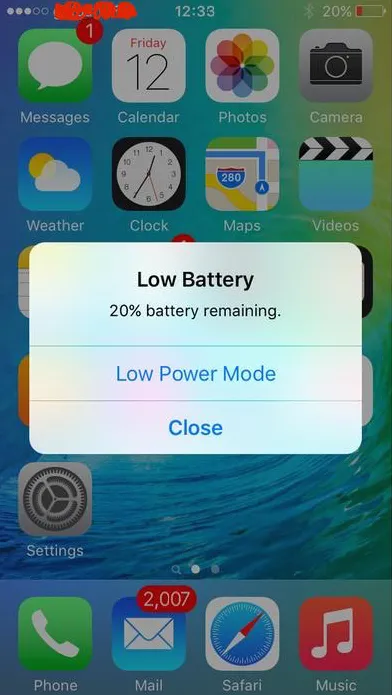 Знімок екрана 1
Знімок екрана 1 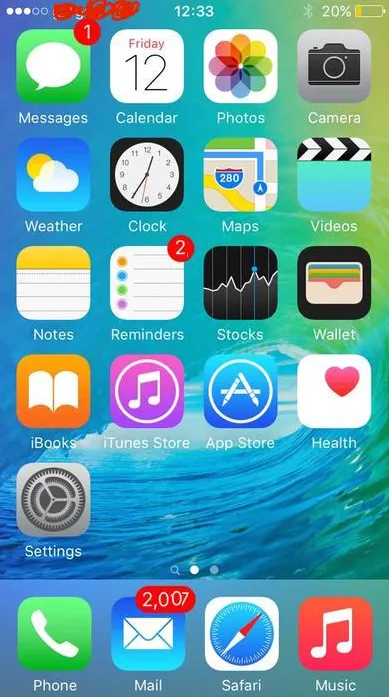 Знімок екрана 2
Знімок екрана 2 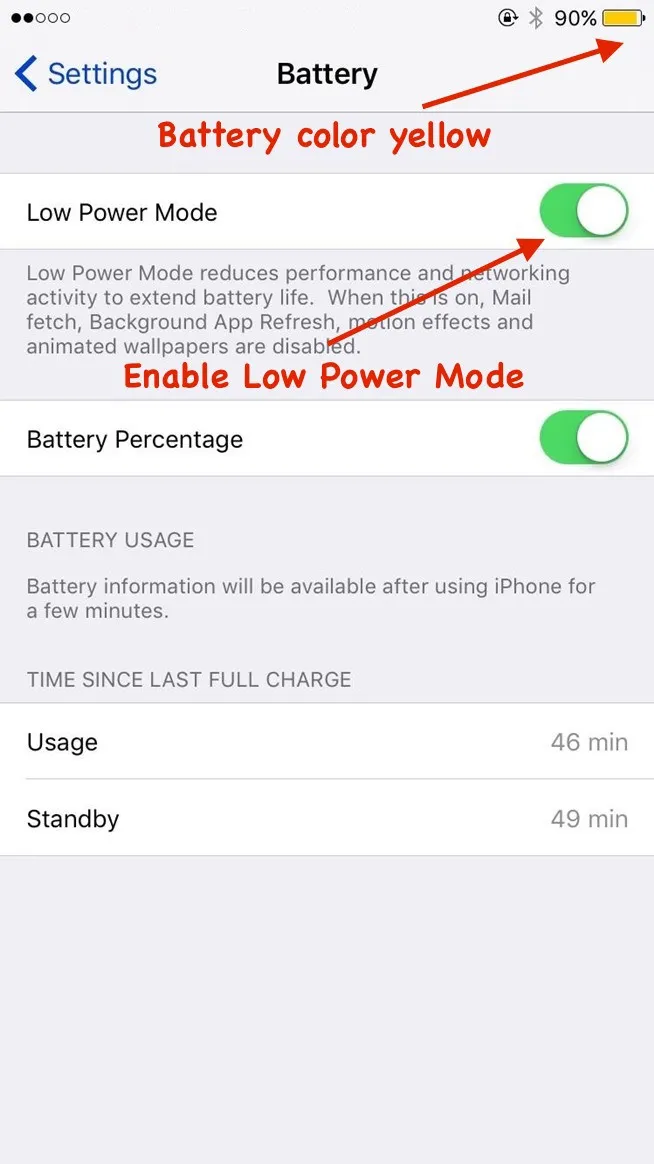 Знімок екрана 3
Знімок екрана 3
2. Перевірте використання акумулятора
Найкращий спосіб визначити, чи є проблема з акумулятором у вашого iPhone, це перевірити статистику використання акумулятора в налаштуваннях . Просто відкрийте "Налаштування" одним натисканням програми. Потім перейдіть як Загальне -> Використання -> Використання акумулятора .
Ви можете перевірити час та час очікування у вікні використання батареї (показано на знімку 4). Час використання - це те, скільки часу ви користувались телефоном з часу останньої зарядки. У більшості випадків час використання є значно меншим, ніж час очікування.
Ви можете протестувати батарею iPhone, відзначивши час використання та режим очікування, а потім перевести пристрій у сплячий режим, натискаючи на ввімкнення / вимкнення. Тепер через п’ять хвилин перевірте зміни часу використання та очікування. Якщо час використання збільшується на хвилину, а час очікування набирається п’яти хвилин, то ваш пристрій працює прекрасно.
Якщо ви збільшуєте час на користування більше, ніж на хвилину, то з вашим телефоном виникає проблема, яка заважає спати. Це також вказує на те, що у вас проблема з розрядкою акумулятора.
Ви також можете перевірити кількість відсотків, яке витрачає акумулятор вашого пристрою в режимі використання акумулятора у двох категоріях, а саме: за останні 24 години та 7 днів (показано на знімку 4). На основі цих статистичних даних ви можете видалити додаток, що споживає більше акумулятора.
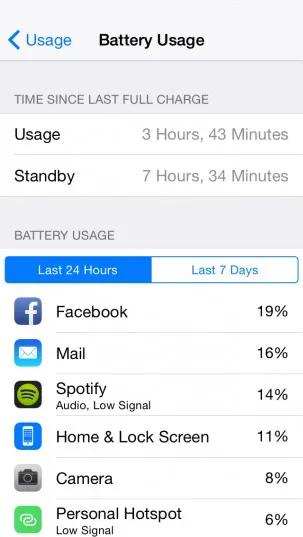 Знімок екрана 4
Знімок екрана 4
3. Управління фоновим оновленням програми
iOS 8 має функцію, яку називають фоновим оновленням додатків, в якому вміст додатка оновлюється навіть у фоновому режимі.
Наприклад, ви відкриваєте додаток новин і через певний проміжок часу переходите на інший додаток. У цьому процесі додаток новин переходить у фоновий стан, тоді як другий додаток знаходиться у передньому стані . Вміст додатка новин оновлюється автоматично, навіть якщо він знаходиться у фоновому стані. Таким чином, ви отримуєте оновлений вміст новин, коли ви переходите на додаток новин.
Ця функція може бути корисною в певних обставинах, але в більшості випадків це просто марна трата енергії та використання акумулятора.
Ви можете вимкнути оновлення програми «Фон» вручну, щоб збільшити час роботи акумулятора вашого пристрою. Для досягнення цього виконайте наведені нижче дії.
Налаштування -> Загальне -> Оновити фонове додаток
Ви можете ввімкнути / вимкнути оновлення фонових програм у цьому поданні. Якщо ви хочете відключити цю функцію лише для конкретного додатка, це положення доступне, вибравши додаток та вимкніть функцію (показано на знімку екрана 5).
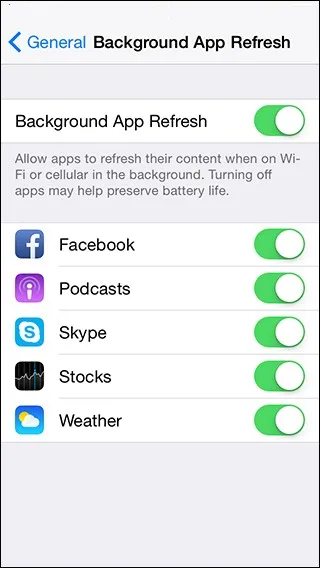 Знімок екрана 5
Знімок екрана 5
4. Перейти в режим літака
Режим літака при включенні призупиняє більшість функцій передачі сигналу вашого пристрою, отже, ви не можете здійснювати або приймати дзвінки чи будь-які повідомлення.
Ваш пристрій iPhone постійно перевіряє наявність сусідніх стільникових та Wi-Fi мереж і тим самим зменшує заряд батареї. Якщо ви переходите з одного місця в інше, тоді пристрій намагається з'єднатися з найближчою базовою станцією, тим самим витрачаючи bat
Якщо ви впевнені, що вам не потрібні дзвінки для надсилання / прийому, доступ до Інтернету, тоді ви можете перейти в режим літака. Нижче наведено альтернативу для включення режиму "Літак":
A) Використання Центру управління (показано на знімку 6):
- Відкрийте Центр управління пальцем вгору жестом
- Торкніться значка літака
B) Використання налаштувань (показано на знімку 7):
- Торкніться програми Налаштування, присутнього на головному екрані
- Увімкнути режим літака
Після включення режиму "Літак" ви можете побачити піктограму "Літак" у верхньому лівому куті пристрою (показано на знімках 6 і 7).
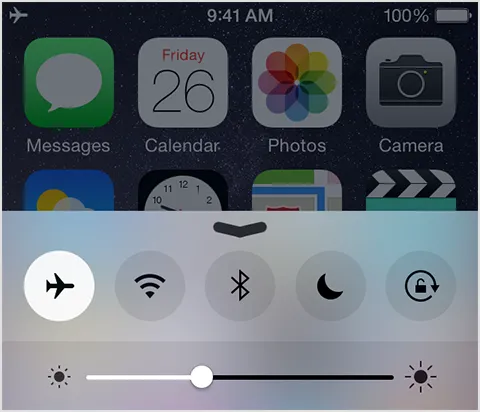 Знімок екрана 6
Знімок екрана 6 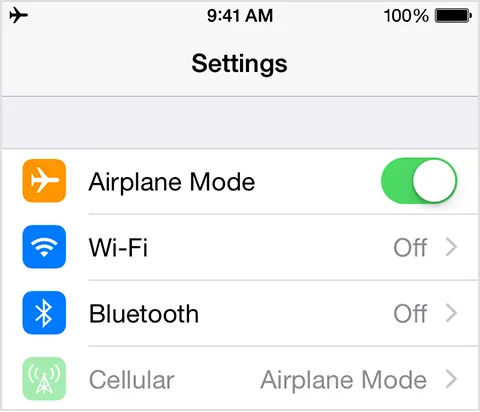 Знімок екрана 7
Знімок екрана 7
Ви можете використовувати дані, навіть якщо режим "Літак" увімкнено просто підключенням Wi-Fi мережі пристрою.
5. Зупиніть програми відстеження місцеположення
Можливо, існує сценарій, що ви спробували всі можливі спроби збільшити заряд акумулятора, але все ще стикаєтеся з швидким розрядом акумулятора. Тож справжнім винуватцем можуть бути програми, які викликають послугу на основі місцезнаходження у фоновому режимі.
Для таких програм, як Facebook, Twitter, Google Maps тощо, потрібне ваше поточне місцеположення, а отже, виклик служби локації у фоновому режимі. Ви можете відключити службу локації для додатків, які не хочуть, щоб ваше поточне місцеположення ділилося.
Скористайтеся наведеними нижче кроками, щоб відключити / увімкнути службу локації (показано на знімках 8 і 9):
- Відкрийте додаток Налаштування на головному екрані
- Торкніться конфіденційності
- Натисніть Служби локації
- Вимкніть послуги локації для всіх або будь-якого конкретного додатка, яким ви не хочете ділитися
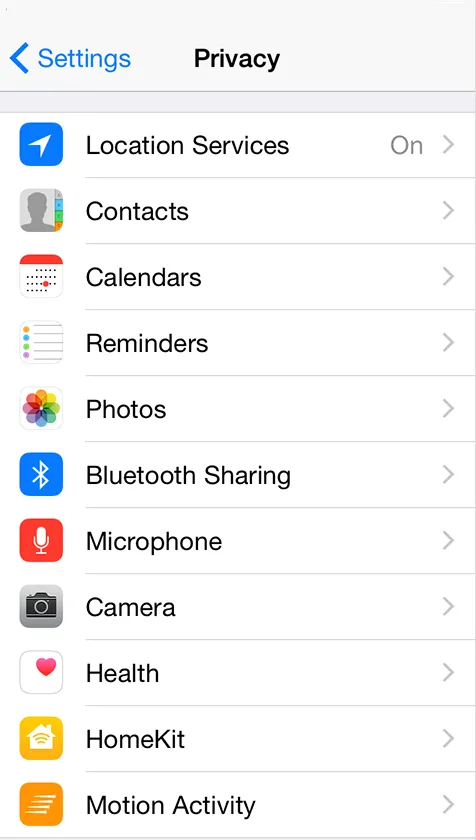 Знімок екрана 8
Знімок екрана 8 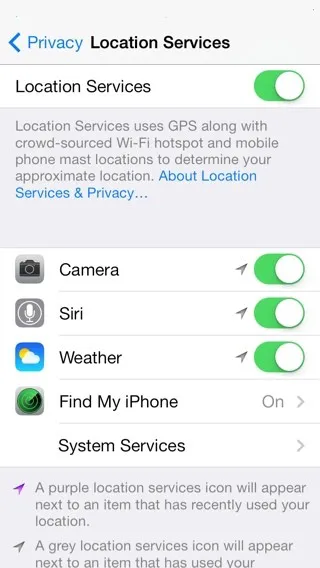 Знімок екрана 9
Знімок екрана 9
6. Утримуйте яскравість на низькому рівні
Яскравість безпосередньо пов'язана з живленням акумулятора. Якщо яскравість встановлена на повну, акумулятор незабаром розрядиться і навпаки. У випадку із сітківкою приладу акумулятор, витрачений на яскравість, майже вдвічі більший, ніж пристрій, що не має сітківки.
Ви можете заощадити ресурс акумулятора, регулюючи яскравість свого пристрою. Нижче наведено дві альтернативи встановлення яскравості:
A) Використання Центру управління (показано на знімку 6):
- Відкрийте Центр управління пальцем вгору жестом
- Встановіть яскравість, перетягуючи повзунок
B) Використання налаштувань (показано на знімку 10):
- Торкніться програми Налаштування, присутнього на головному екрані
- Торкніться опції Дисплей і яскраві
- Встановіть яскравість, перетягуючи повзунок
Яскравість вашого пристрою збільшується при перетягуванні повзунка вперед і зменшується при перетягуванні повзунка назад. Є можливість автоматичної яскравості, яка дозволяє автоматично регулювати яскравість пристрою. Однак Apple стверджує, що автоматична яскравість призначена для економії енергії акумулятора вашого пристрою, що може бути правдою до певної міри.
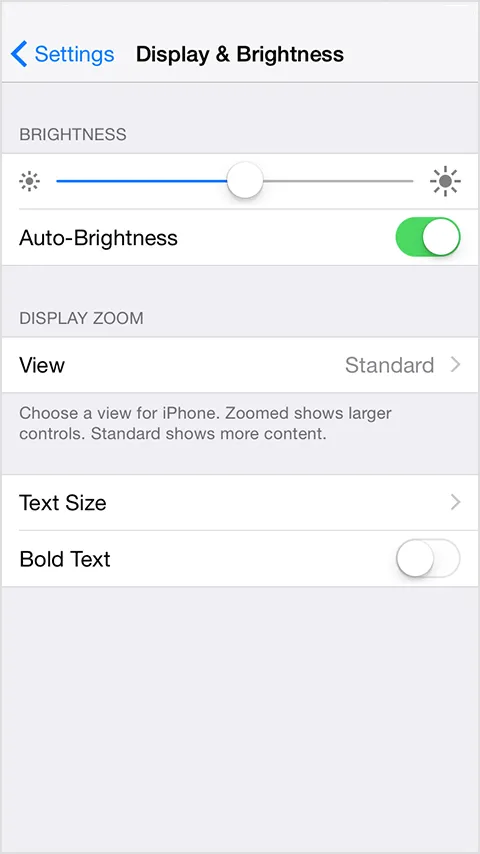 Знімок екрана 10
Знімок екрана 10
7. Збережіть акумулятор за допомогою автоматичного блокування
Основний факт, коли екран вашого пристрою iPhone увімкнено (тобто розблокований), він витрачає енергію акумулятора . Ви повинні заблокувати екран пристрою, коли він не використовується. Це дозволить заощадити енергію акумулятора, хоча це може бути зовсім невеликим. Екран пристрою iPhone можна заблокувати, просто натиснувши кнопку живлення один раз.
Ви також можете ввімкнути функцію автоматичного блокування для пристрою iPhone, виконавши наведені нижче кроки (показано на знімку 10 та 11):
- Відкрийте додаток " Налаштування" на екрані "Головна сторінка"
- Виберіть Загальні
- Виберіть Автоблокування
- Виберіть інтервал часу зі списку
Доступний інтервал часу становить 1, 2, 3, 4 та 5 хвилин . Якщо ви не хочете заблокувати екран пристрою, поставте галочку ніколи в нижній частині опції (показано на знімку 11).
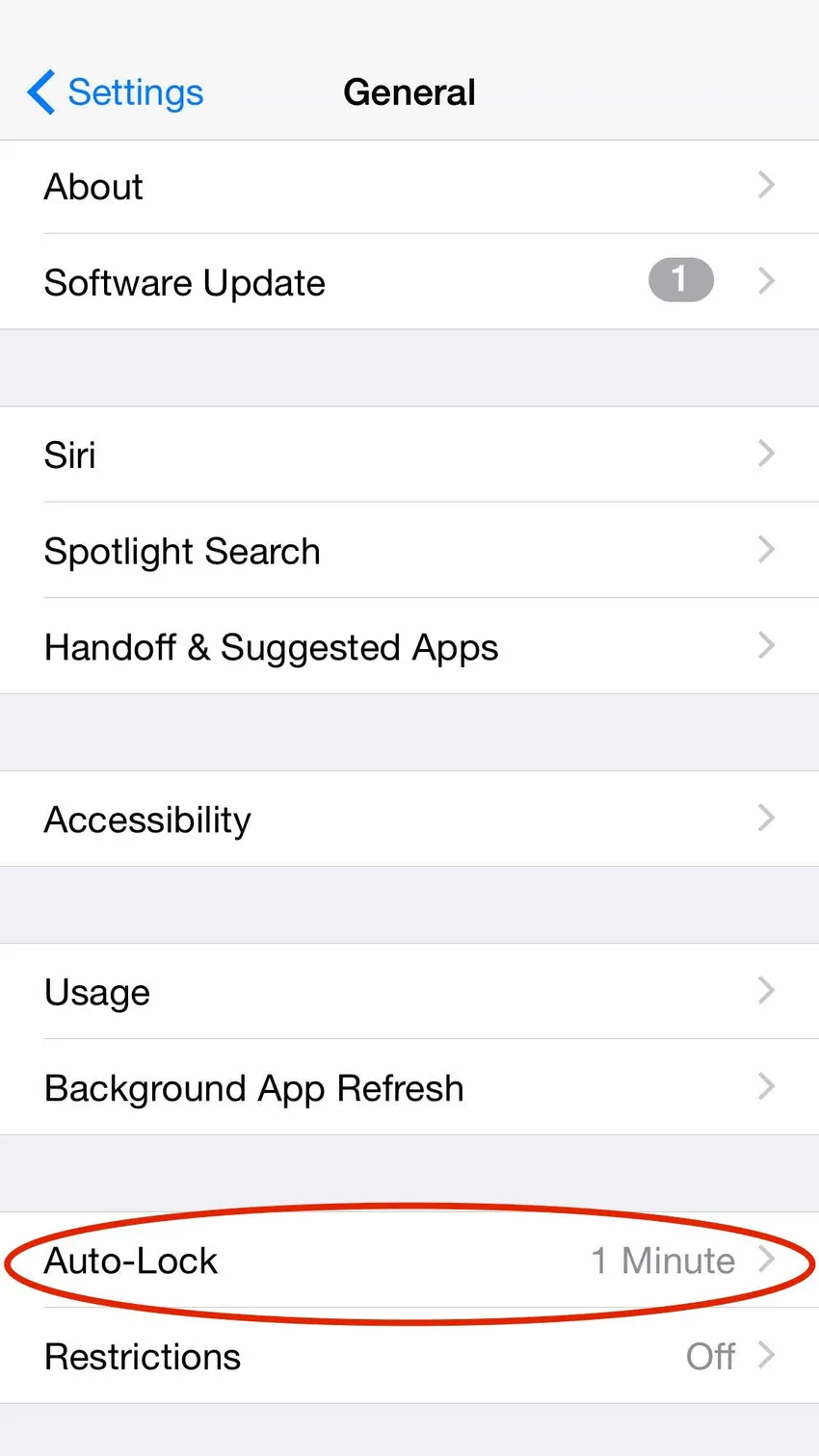 Знімок екрана 11
Знімок екрана 11 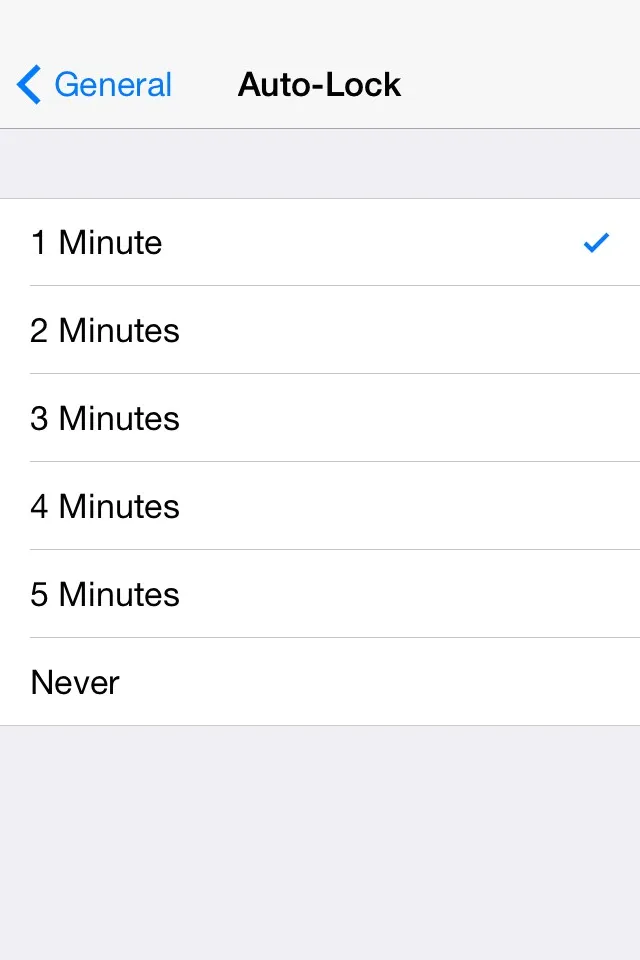 Знімок екрана 11
Знімок екрана 11
8. Зберігайте основний рахунок електронної пошти
Якщо у вас на пристрої iPhone налаштовано кілька облікових записів електронної пошти, таких як gmail, yahoo, AOL, outlook тощо, то у пристрою часто не вистачає заряду акумулятора . Це пояснюється тим, що кожен обліковий запис електронної пошти намагається підключити сервер для отримання оновлень і тим самим витрачає час автономної роботи.
Рекомендується зберігати ті облікові записи електронної пошти, які важливо налаштовані на пристрої iPhone. Ви можете керувати цими обліковими записами електронної пошти, додаючи / видаляючи облікові записи із Налаштувань (показано на знімках 12 та 13).
Налаштування -> Пошта, Контакти, календарі -> Вибрати акаунт -> Видалити рахунок
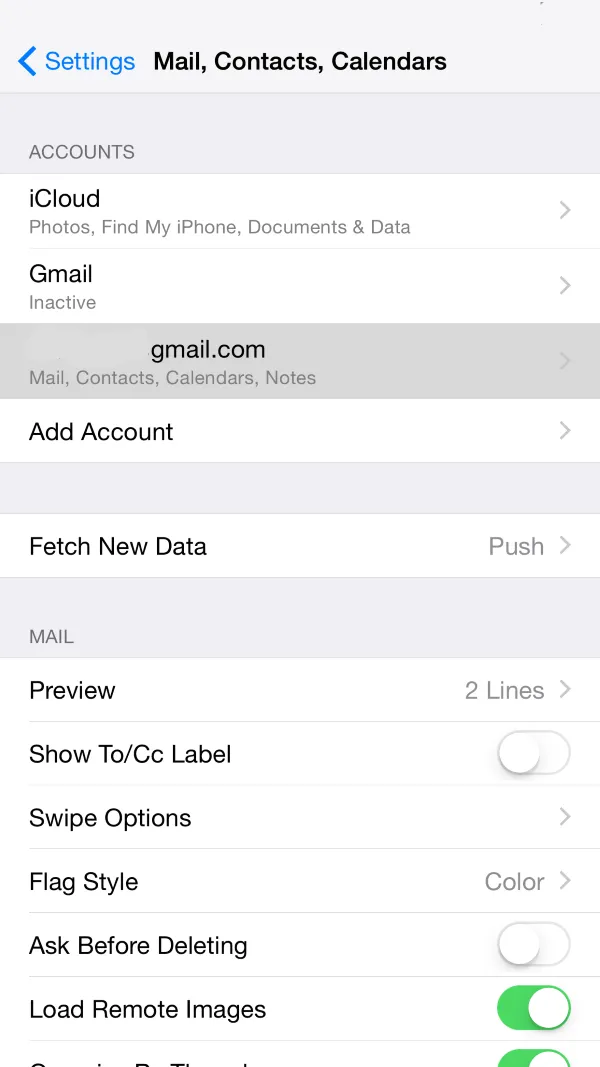 Знімок екрана 12
Знімок екрана 12 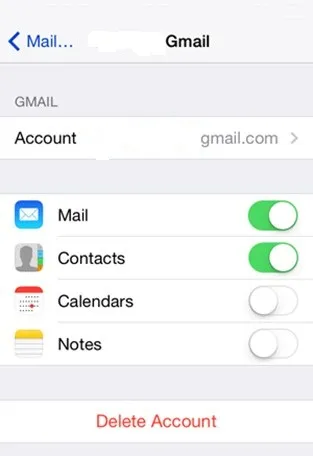 Знімок екрана 13
Знімок екрана 13
9. Вимкніть Bluetooth
Часто трапляється, що ви забудете вимкнути Bluetooth, як тільки це буде зроблено. Наприклад, наприклад. передача файлів зі свого iPhone на інший пристрій, відтворення музики на гарнітурі, підключеній до iPhone через Bluetooth. Bluetooth, як правило, вважається злив акумулятора.
Ви можете заощадити ресурс акумулятора, вимкнувши Bluetooth, коли він не використовується . Нижче наведено дві альтернативи для вимкнення Bluetooth:
A) Використання Центру управління (показано на знімку 6):
- Відкрийте Центр управління пальцем вгору жестом
- Торкніться Bluetooth, щоб вимкнути його
B) Використання налаштувань (показано на знімку 14):
- Торкніться програми Налаштування, присутнього на головному екрані
- Натисніть Загальне
- Bluetooth
- Вимкніть Bluetooth
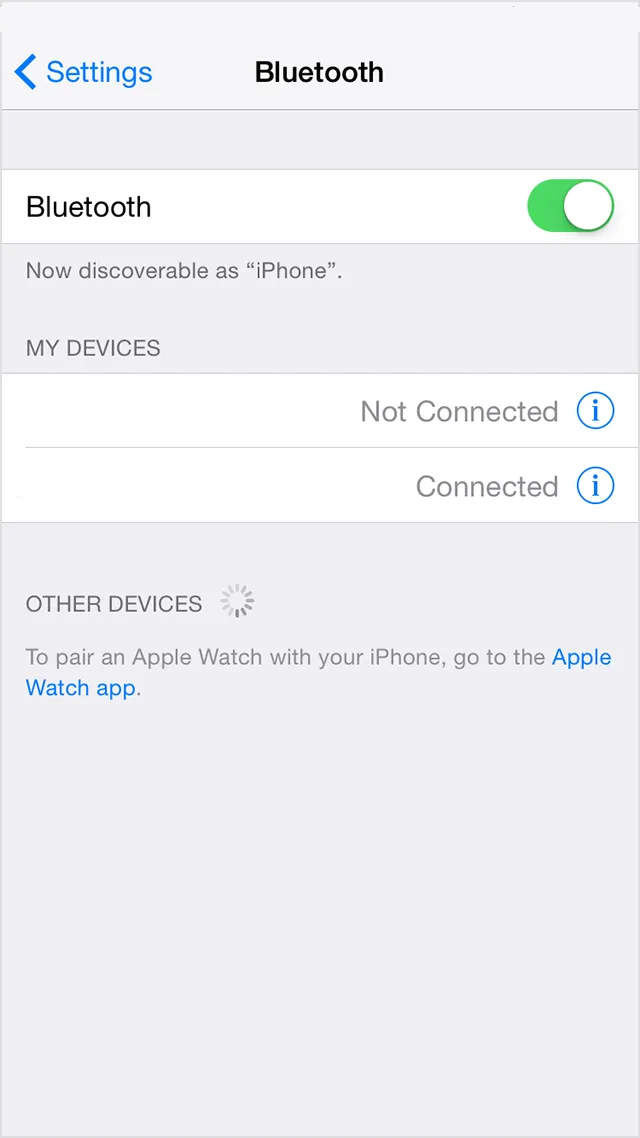 Знімок екрана 14
Знімок екрана 14
10. Вимкніть Wi-Fi
Wi-Fi, коли він увімкнено, починає шукати доступну мережу в діапазоні, тим самим споживаючи енергію пристрою . Якщо сигнал Wi-Fi поганий, то для вашого пристрою iPhone знадобиться більше енергії для передачі та прийому даних. Якщо вам більше не потрібен Wi-Fi, рекомендується відключити його, оскільки пристрій шукає мережі Wi-Fi у фоновому режимі.
Ви можете заощадити ресурс акумулятора, вимкнувши Wi-Fi, коли він не використовується . Нижче наведено дві альтернативи для вимкнення Wi-Fi:
A) Використання Центру управління (показано на знімку 6):
- Відкрийте Центр управління пальцем вгору жестом
- Торкніться Wi-Fi, щоб вимкнути його
B) Використання налаштувань (показано на знімку 15):
- Торкніться програми Налаштування, присутнього на головному екрані
- Торкніться Wi-Fi, щоб вимкнути його
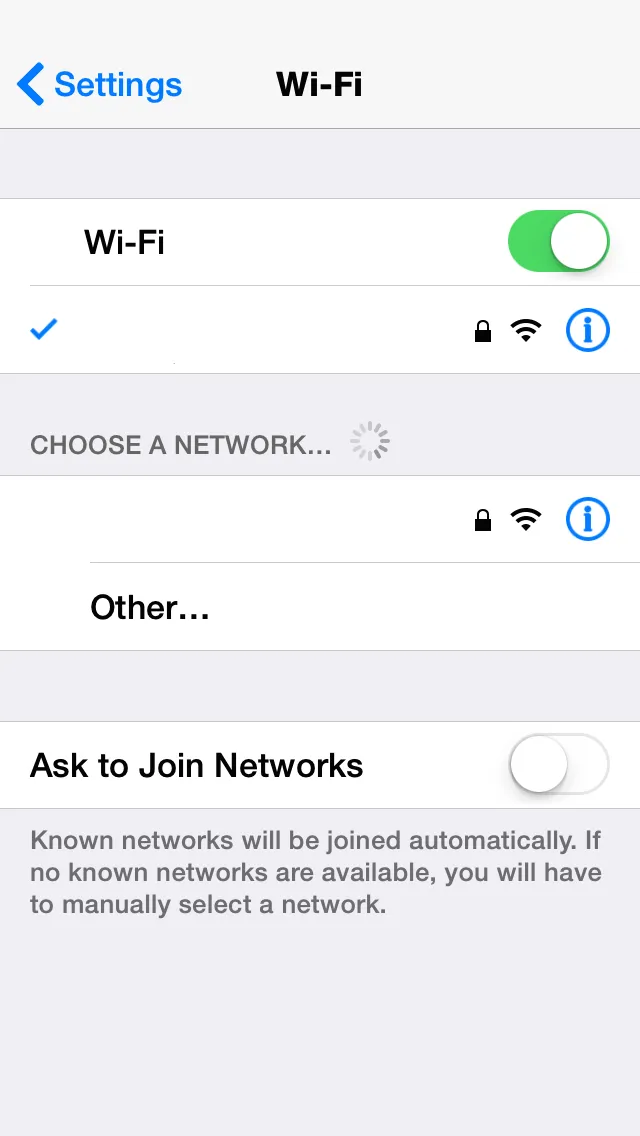 Знімок екрана 15
Знімок екрана 15
11. Зменшіть гучність
Зменшення гучності вашого пристрою iPhone може збільшити термін служби акумулятора iPhone! Це, здається, вас дивує, але це правда. Якщо ви відтворюєте фільм чи музику на пристрої iPhone, тоді просто зменшіть рівень гучності. Це можна зробити, натиснувши кнопку зменшення гучності, присутні на сторонах пристрою (показано на знімку 16).
Використання навушників для відтворення музики, а не відтворення на динаміку може економити акумулятор вашого пристрою. Навіть налаштування музики, тобто еквалайзер, також займає значну кількість енергії. Ви можете вимкнути еквалайзер, як показано нижче (показано на знімку 17):
- Відкрийте "Налаштування" на головному екрані
- Музика
- EQ вимкнути
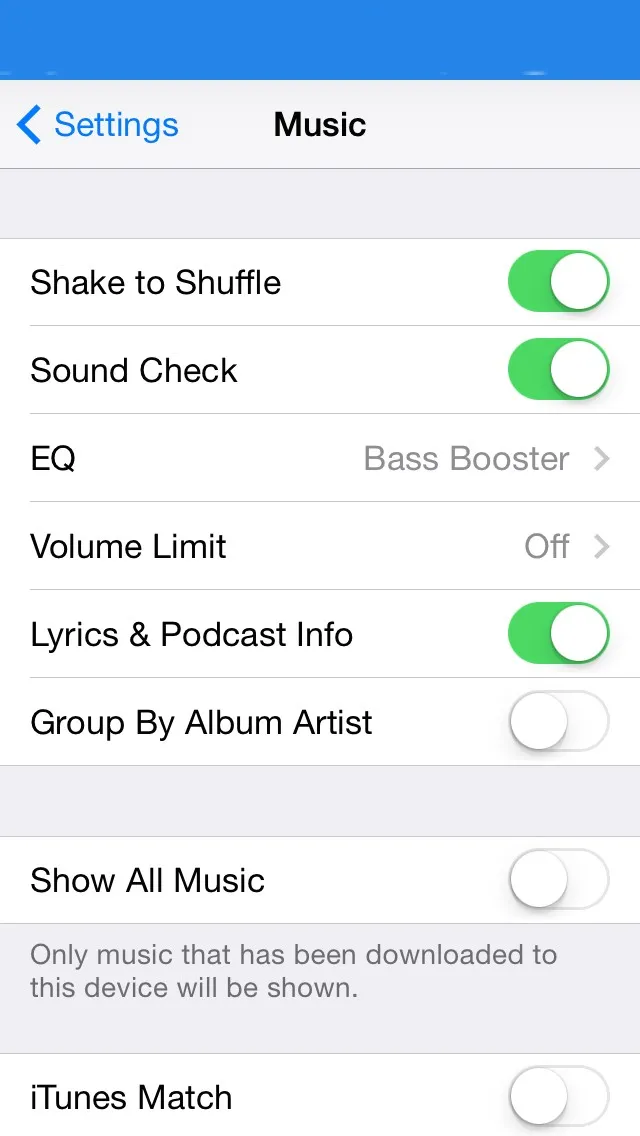 Знімок екрана 17
Знімок екрана 17
 Знімок екрана 16
Знімок екрана 16
12. Уникайте ігор високого класу
Основне розуміння того, що граючи в ігри високого класу (такі як Temple Run, Subway Surf, FIFA тощо) на вашому пристрої iPhone, можна витратити більше Поліпшити заряд акумулятора . Це тому, що ці елітні ігри створюють велику кількість потоків і споживають більше пам’яті, процесорного циклу та GPU- одиниць.
Навіть ігри, які потребують вашого місцезнаходження, можуть швидше заряджати акумулятор, оскільки GPS контролюється постійно. Отже, рекомендується уникати грати в ігри високого класу (показано на знімку 18), коли ви подорожуєте без зарядного пристрою або маєте низький заряд акумулятора.
 Знімок екрана 18
Знімок екрана 18
13. Вимкніть iCloud
iCloud - це хмарне сховище, де всі ваші дані (з iPhone, iPad, Macbook тощо) можуть зберігатися в центральному та віддаленому місці. Це допомагає створити резервну копію ваших даних і може бути доступна миттєво при потребі.
Ви вже знайомі з тим, як створити резервну копію пристрою iPhone за допомогою iCloud у попередній статті. Під час виконання резервного копіювання iPhone на iCloud витрачається непогана кількість заряду акумулятора та даних . Радимо вимкнути iCloud, якщо у вас не вистачає акумулятора.
Вимкнути цю функцію можна за допомогою наведених нижче кроків (показано на знімку 19, 20 та 21):
- Торкніться програми Налаштування, присутнього на головному екрані.
- Торкніться iCloud
- Торкніться iCloud Drive
- Вимкніть iCloud Drive
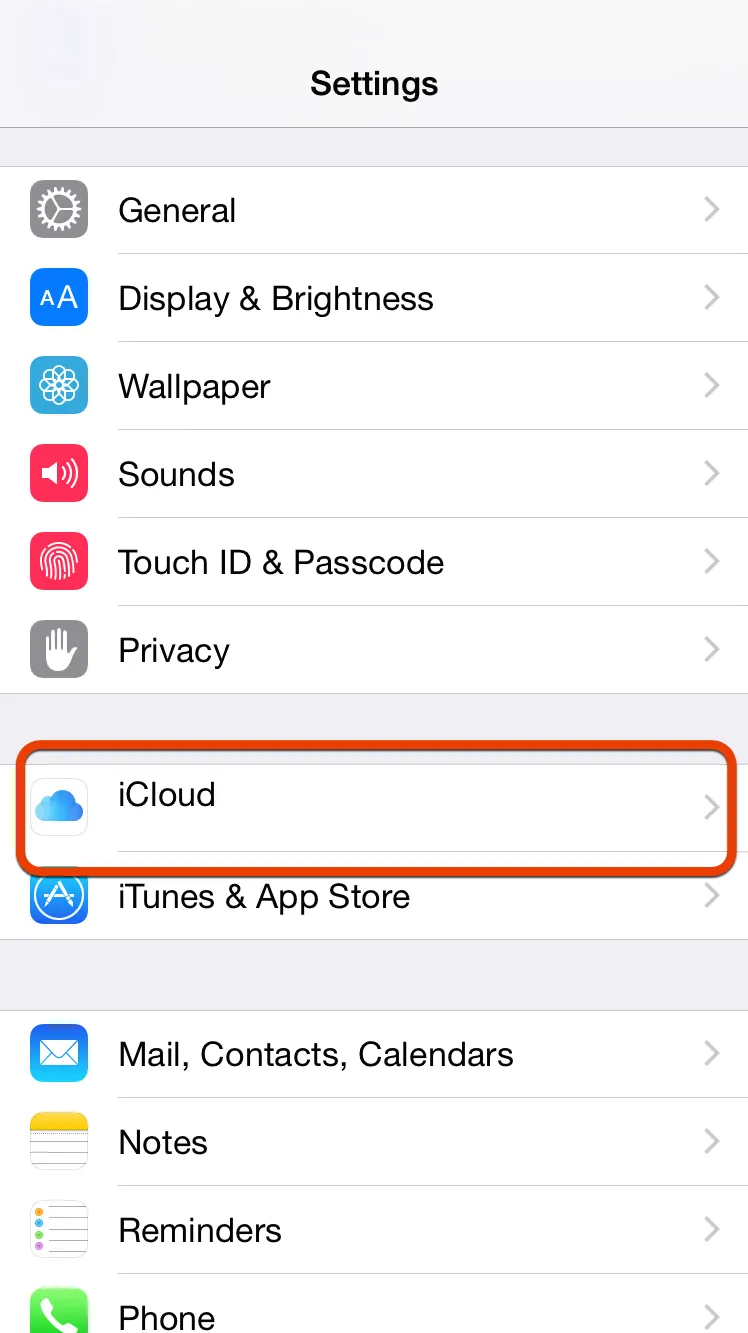 Знімок екрана 19
Знімок екрана 19 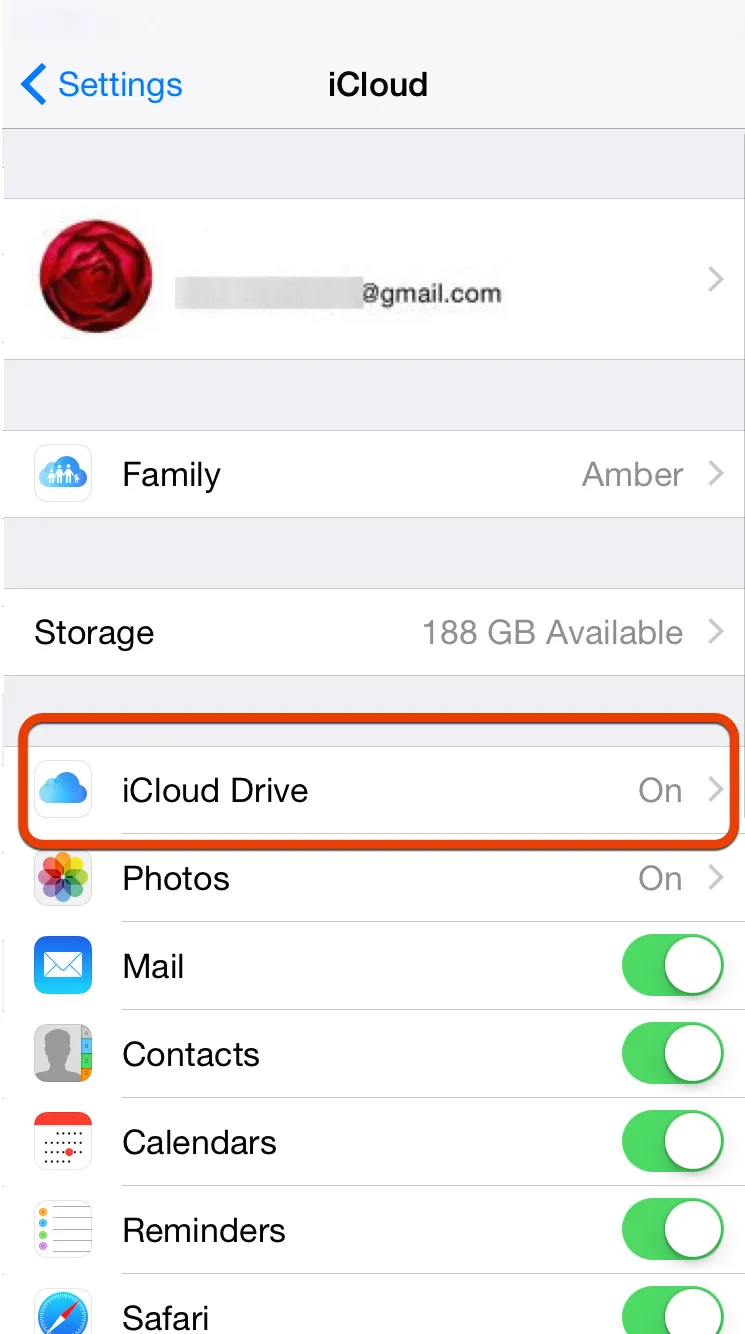 Знімок екрана 20
Знімок екрана 20 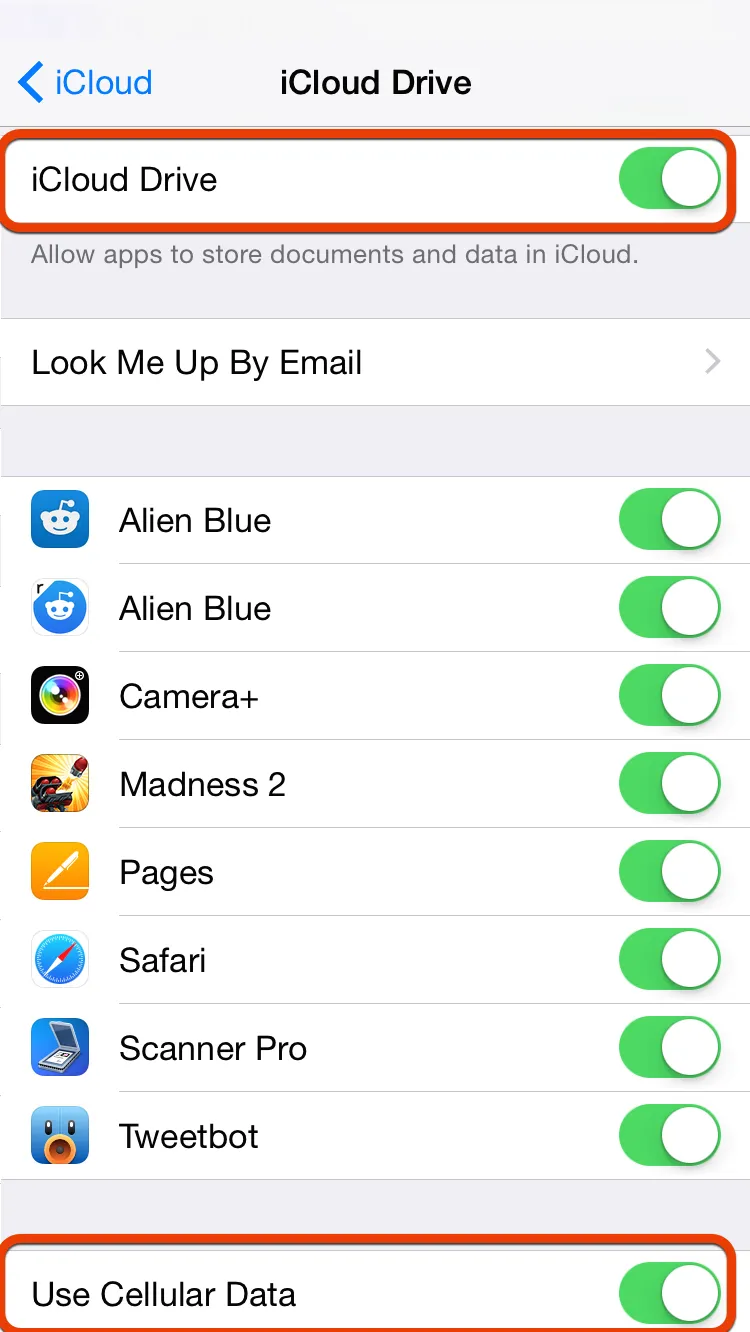 Знімок екрана 21
Знімок екрана 21
14. Вимкнути автоматичне оновлення програми
У iOS 7 була введена функція автоматичного оновлення, яка дозволяє вашій програмі оновлюватись, не вказуючи їх вручну . Перевагою цієї функції є те, що додатки завжди будуть актуальними . Однак обмеження полягає в тому, що він може розрядити акумулятор, оскільки для оновлення програми потрібна велика кількість даних та заряд акумулятора.
Деякі люди вважають за краще оновлювати додаток на випадок, тобто вибрані додатки оновлюються лише за потреби. Якщо ви хочете зупинити функцію автоматичного оновлення, зробіть це за допомогою наведених нижче кроків (показано на знімку 22):
- Торкніться програми Налаштування, присутнього на головному екрані.
- Торкніться iTunes & App Store
- Вимкніть оновлення з автоматичного завантаження
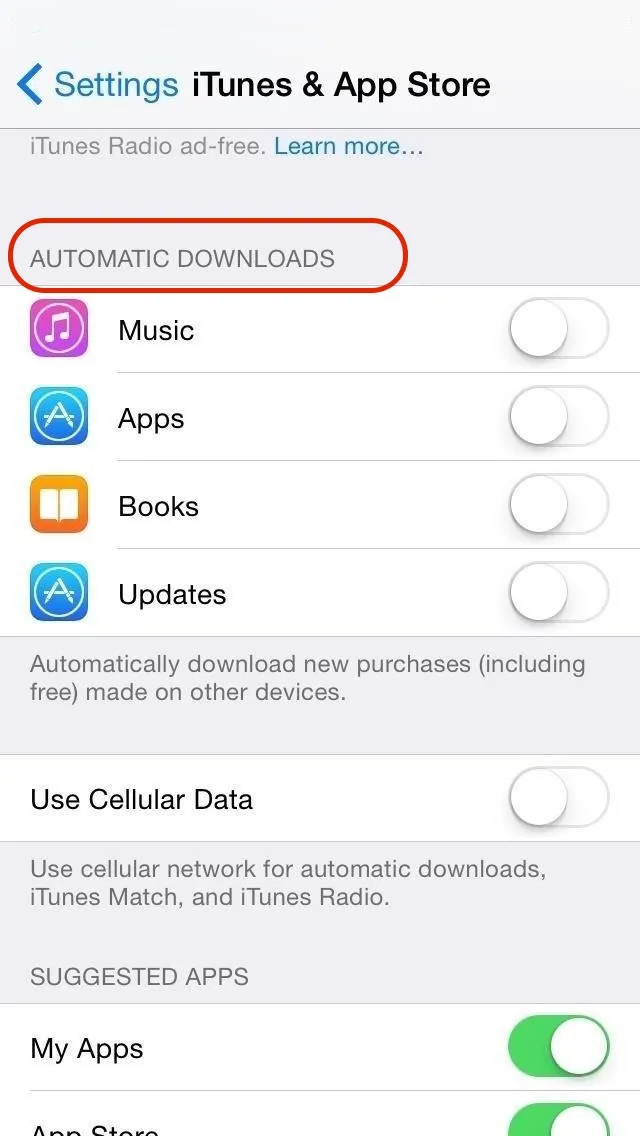 Знімок екрана 22
Знімок екрана 22
Рекомендована стаття
Отож ось кілька пов’язаних статей, які допоможуть вам отримати більш детальну інформацію про Android Phone Apps, тому просто перейдіть за посиланням, яке наведено нижче
- Кращий посібник для розробників програм Android для початківців
- Розробка додатків для Android для початківців
- 10 кращих безкоштовних програм для Android